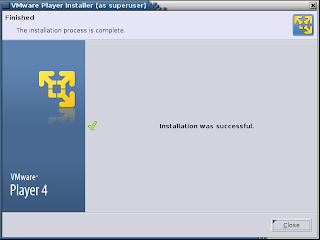[swscaler @ 0x3450020] pal8 is not supported as output pixel format
[0x27f15e0] swscale scale error: could not init SwScaler and/or allocate memory
[0x7f7428029e80] xcb_xv generic error: no available XVideo adaptor
Ce problème est surement arrivé depuis que j'ai ajouté le lien vers le dépot multimedia dans /etc/apt/sources.list, qu'il faut absolument supprimer avant de suivre les étapes ci-dessous:
Le contenu de mon fichier /etc/apt/sources.list, sans rien ajouter de plus
###### Debian Main Repos
deb http://ftp.fr.debian.org/debian/ squeeze main contrib non-free
###### Debian Update Repos
deb http://security.debian.org/ squeeze/updates main contrib non-free
deb http://ftp.fr.debian.org/debian/ squeeze-proposed-updates main contrib non-free
Ensuite
# aptitude update# aptitude remove libavutil* vlc
# aptitude install vlc
Source
The VideoLAN project strongly advises that you do not use the Debian Multimedia repository under any circumstances